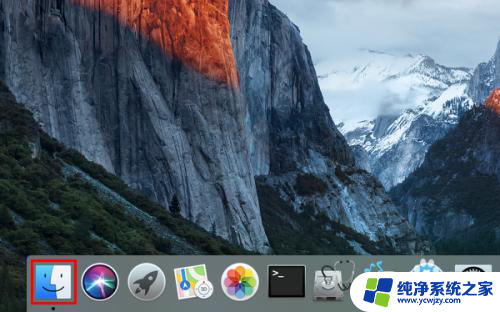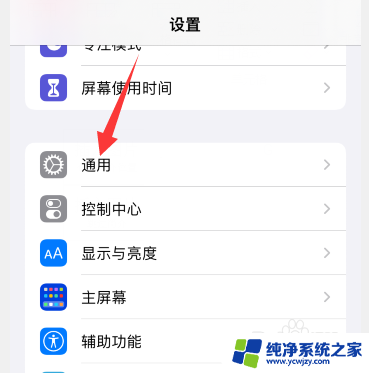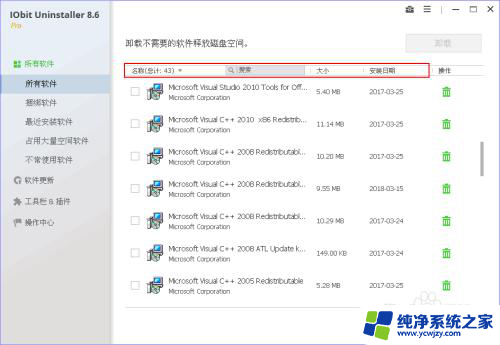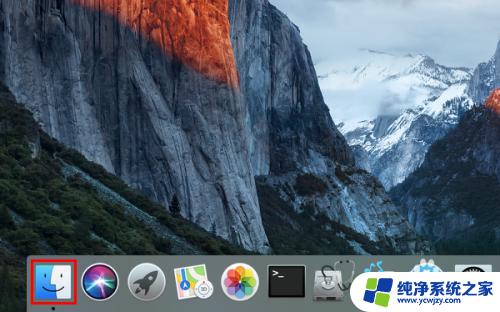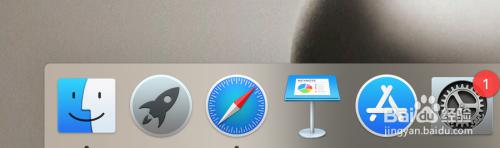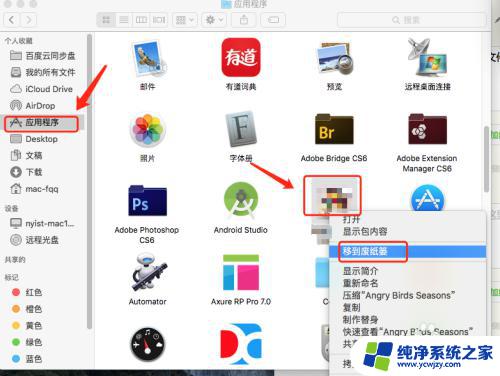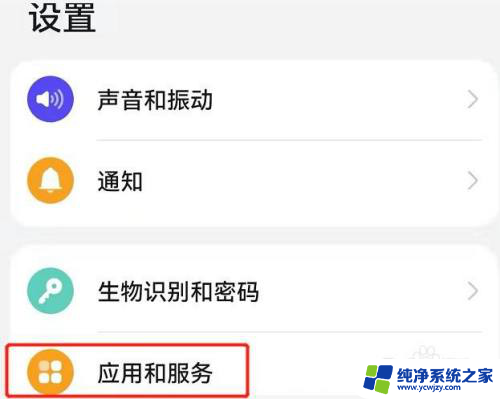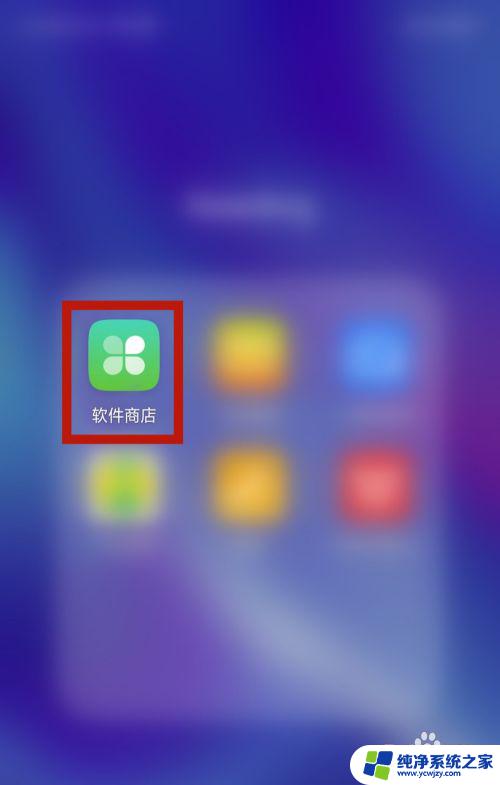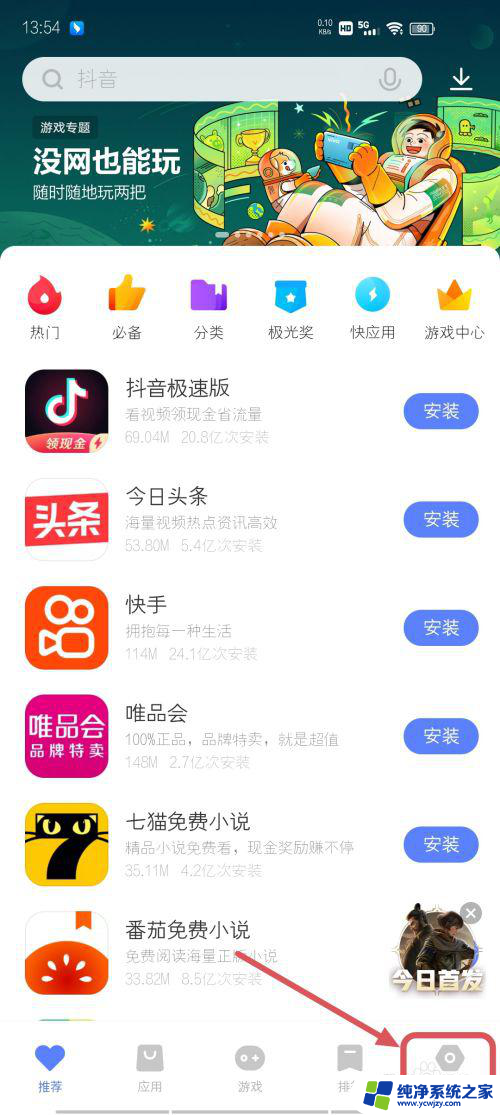苹果手机上卸载不掉的软件怎样卸载 苹果手机软件卸载失败怎么办
苹果手机上卸载不掉的软件怎样卸载,苹果手机作为当前最流行的智能手机之一,其系统十分严谨,不允许用户随意安装和卸载软件,然而有的时候我们会在使用苹果手机过程中遇到一些奇怪的问题,其中之一就是不能卸载软件的情况。如果你也曾经遇到过这类问题,不要惊慌!本文将为大家介绍在苹果手机上卸载不掉的软件该如何处理,以及苹果手机软件卸载失败的解决方案。让我们一起来看看吧!
方法如下:
1.我们都知道苹果手机上面的软件除了系统自带无法删除之外,其它的软件一般都是能够删除。如果碰到软件无法删除,首先查看一下是否在设置里面开启了防删除功能。
2.依次打开苹果手机【设置】-【通用】-【访问限制】在里面将关闭的【删除应用】开启,之后就可以删除苹果手机上面的软件了。
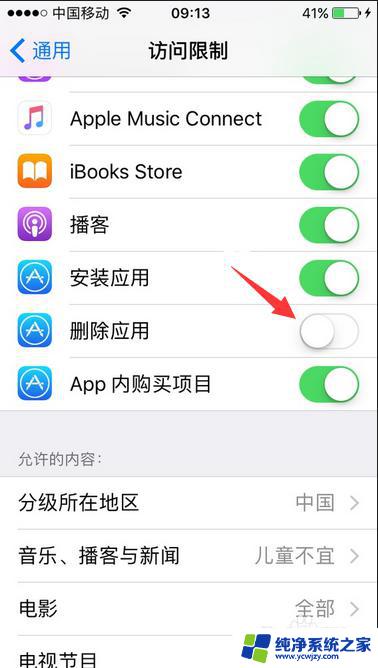

3.如果以上方法不行的话,不妨先把手机关机重启一下。然后进入到苹果App Store 应用商店,点击更新,在里面把要删除软件重新更新或者下载一下,完成之后返回主屏幕在点击删除,一般就可以解决。
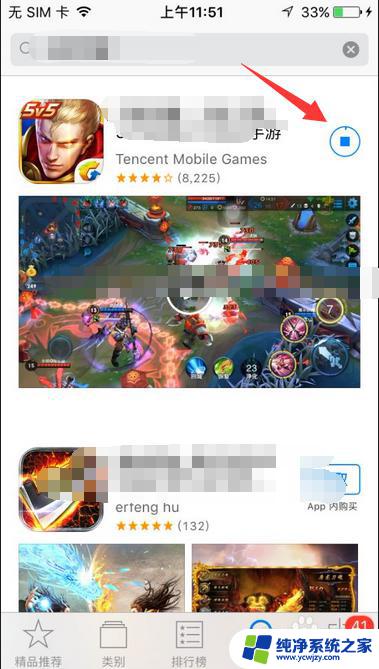
4.还有一些朋友删除方法不对所导致,苹果手机删除正确的方法:在删除应用软件上面,用手指长按主屏上的应用图标,此时屏幕上的应用图标会全部抖动起来。在软件左上角会显示X按钮,点击一下X确认即可删除掉。
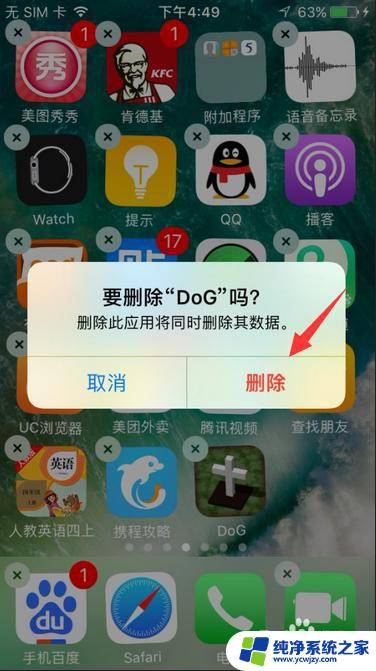
5.或者进入苹果手机系统设置里面进行删除,依次打开【设置】-【通用】-【储存空间与iCloud用量】,在进入【管理储存空间】。在里面找到需要删除的软件,点击删除即可。
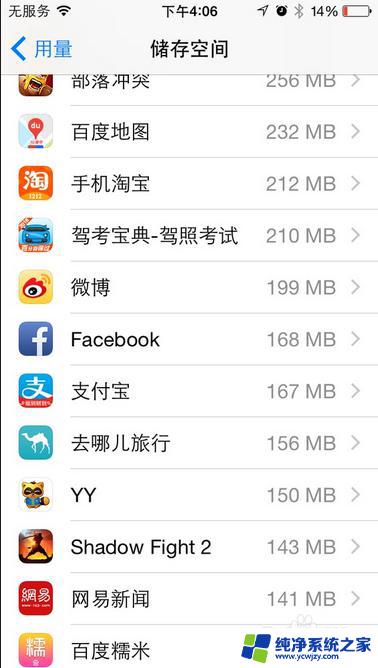
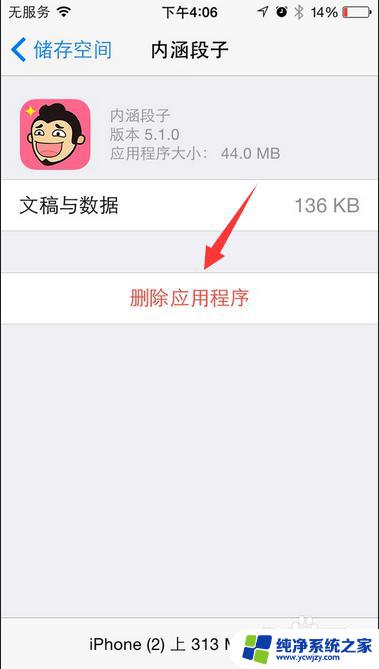
6.如果以上方法全使用了,还是无法删除的掉,那么只能通过还原手机出厂设置,或者重刷一下苹果手机系统,即可解决这个问题。
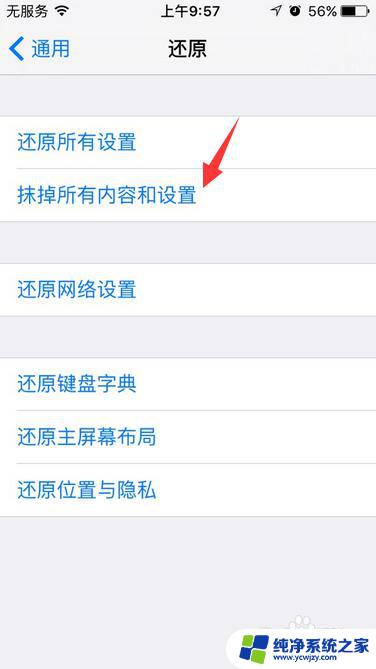
以上就是苹果手机上无法卸载的软件如何卸载的全部内容,如果你也遇到同样的情况,请参照本文提供的方法进行处理,希望这篇文章能对你有所帮助。